この記事は、正確に何であるかを説明するために作成されました MacHealProフェイクオプティマイザーPUP そして、この不要なプログラムをMacから完全に削除する方法.
さらに別の偽のMacオプティマイザ, Mac Heal Proという名前で呼ばれることは、セキュリティ研究者によって検出されました. このプログラムの主な目標は、Macの速度を上げる結果となるエラーを修正するために、フルバージョンを購入するようにユーザーを説得することです。. 実際には, でも, 状況は見た目どおりではない可能性があります, Mac Heal Proは、ユーザーのお金以外の何物でもないタイプのプログラムだからです。. フルバージョンを購入するようにユーザーを説得するために、さまざまな種類の偽のエラー検出が表示される場合があります。これらのエラーは実際にはまったく発生しない可能性があるためです。, MacHealProには近づかないことをお勧めします. MacからMacHealProを削除したい場合, この記事をよくお読みになることをお勧めします.
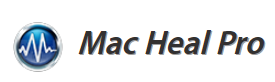
脅威の概要
| 名前 | Mac Heal Pro |
| タイプ | MacOS用の偽のオプティマイザ |
| 簡単な説明 | 存在すらしない可能性のある最適化を実装するために、ユーザーにダウンロードしてインストールしてからフルバージョンを購入してもらうことを目的としています. |
| 症状 | このプログラムの主な症状は、自動スキャンを頻繁に実行し、広告を表示する可能性があるという事実です。. |
| 配布方法 | バンドル, 偽の最適化広告と誤解を招くバナー. |
| 検出ツール |
システムがマルウェアの影響を受けているかどうかを確認する
ダウンロード
スパイハンター
|
ユーザー体験 | フォーラムに参加する MacHealProについて話し合う. |
Mac Heal Pro – どうやって手に入れたの?
MacでMacHealProを見始めた主な方法は、ソフトウェアのバンドルであると考えられています。. これは基本的に、ユーザーが自分のMac用にダウンロードした可能性のある他の無料アプリのソフトウェアインストールウィザードにMacHealProアプリを含めることです。. MacHealProを見つけるのは簡単ではありません, アプリ自体が詳細またはカスタムインストールオプション内に十分に隠されている可能性があり、それを見つけた場合は, アプリは、現在のインストールに対する「オプションのオファー」または「無料の追加」として宣伝される場合があります. この結果、MacHealProが自動的に追加されます, ユーザーがアプリ自体に気づいていない場合でも.
そして、これがすべてではありません, Mac Heal Proは、そのWebサイトにアクセスしなければならない結果としてMacに追加される場合もあるためです。, プログラムが、Macのパフォーマンスの問題に最大限の助けになると主張する合法的なツールとして宣伝されている場合.
Mac Heal Pro –主なアクティビティ
Macにインストールしたら, Mac Heal Proアプリは、次のアクティビティの実行を開始する場合があります:
- アプリは自動的に実行される場合があります.
- アプリは閉じた後に実行される場合があります.
- Mac Heal Proは、自動システムスキャンを開始する場合があります.
- Mac Heal Proアプリは、PCが危険にさらされているか、不要なファイルによって速度が低下していることを示す偽のシステム警告を表示することにより、従来のブラウジングプロセスを中断する可能性があります.
- Mac Heal Proアプリを使用すると、さまざまな種類の広告がMacに表示され始める場合があります。.
インストールしたら, プログラムは次のように表示される場合があります:
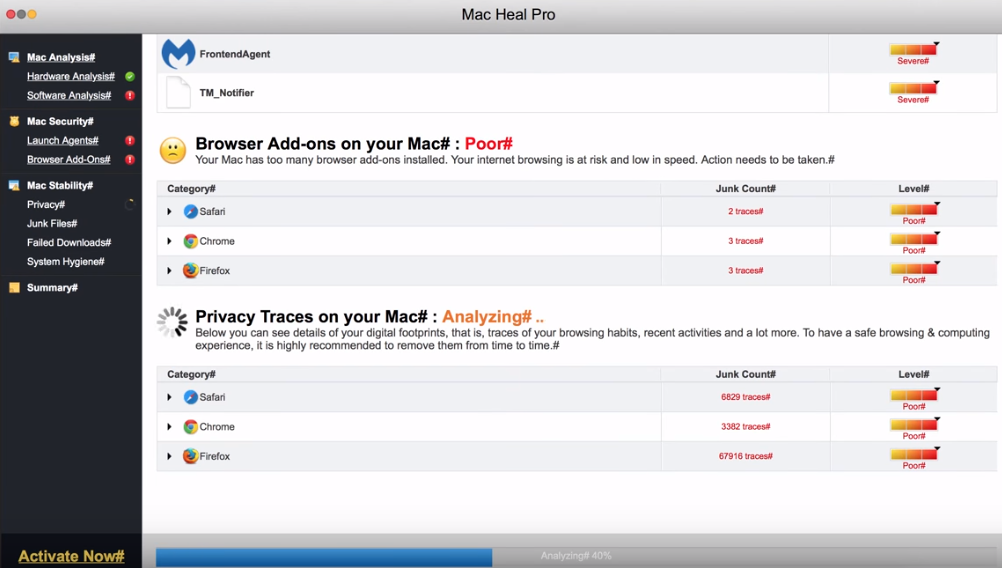
また、上の画像の画面が表示されていて、Macからエラーを削除したい場合, MacHealProを使用してそれらを削除しようとしないことを強くお勧めします, これらのエラーは存在しない可能性があり、このソフトウェアのフルバージョンを購入するためにのみ表示される可能性があるためです。.
プログラム, Mac Heal Proのように、Webで頻繁に遭遇するため、ユーザーは非常に注意する必要があります, これらのアプリは被害者に支払いをさせることだけを目的としているためです. Mac Heal Proアプリに遭遇した場合は、すぐにMacから削除することを強くお勧めします。.
MacからMacHealProを削除する
この潜在的に危険なプログラムをMacから削除したい場合, この記事の下にある削除手順に従うことをお勧めします. これらは、Macに直接追加されるプログラムとしてアプリをチェックするという主なアイデアを念頭に置いて作成されています. でも時々, アプリを削除する, 従来の手順によるMacHealProのように機能しない場合があります, Macのドライブの奥深くに埋め込まれているからです. これが、専門家が高度なマルウェア対策およびクリーンなソフトウェアの使用を推奨する理由です。. このようなツールは、疑わしいプログラムに関連するすべてのファイルについてMacをディープスキャンします, Mac Heal Proのように、それらがMacから効果的かつ完全に削除され、将来的にもそのようなPUPに対して安全に保たれることを確認します.
取り外し前の準備手順:
以下の手順を開始する前に, 最初に次の準備を行う必要があることに注意してください:
- 最悪の事態が発生した場合に備えてファイルをバックアップする.
- スタンドにこれらの手順が記載されたデバイスを用意してください.
- 忍耐力を身につけましょう.
- 1. Mac マルウェアをスキャンする
- 2. 危険なアプリをアンインストールする
- 3. ブラウザをクリーンアップする
ステップ 1: Scan for and remove Mac Heal Pro files from your Mac
When you are facing problems on your Mac as a result of unwanted scripts and programs such as Mac Heal Pro, 脅威を排除するための推奨される方法は、マルウェア対策プログラムを使用することです。. SpyHunter for Macは、Macのセキュリティを向上させ、将来的に保護する他のモジュールとともに、高度なセキュリティ機能を提供します.

すばやく簡単なMacマルウェアビデオ削除ガイド
ボーナスステップ: Macをより速く実行する方法?
Macマシンは、おそらく最速のオペレーティングシステムを維持しています. まだ, Macは時々遅くなり遅くなります. 以下のビデオガイドでは、Macの速度が通常より遅くなる可能性のあるすべての問題と、Macの速度を上げるのに役立つすべての手順について説明しています。.
ステップ 2: Uninstall Mac Heal Pro and remove related files and objects
1. ヒット ⇧+⌘+U ユーティリティを開くためのキー. 別の方法は、「実行」をクリックしてから「ユーティリティ」をクリックすることです。, 下の画像のように:

2. アクティビティモニターを見つけてダブルクリックします:

3. アクティビティモニターで、疑わしいプロセスを探します, belonging or related to Mac Heal Pro:


4. クリックしてください "行け" もう一度ボタン, ただし、今回は[アプリケーション]を選択します. 別の方法は、⇧+⌘+Aボタンを使用することです.
5. [アプリケーション]メニュー, 疑わしいアプリや名前の付いたアプリを探す, similar or identical to Mac Heal Pro. あなたがそれを見つけたら, アプリを右クリックして、[ゴミ箱に移動]を選択します.

6. 選択する アカウント, その後、をクリックします ログインアイテム 好み. Macには、ログイン時に自動的に起動するアイテムのリストが表示されます. Look for any suspicious apps identical or similar to Mac Heal Pro. 自動実行を停止したいアプリにチェックを入れて、 マイナス (「-」) それを隠すためのアイコン.
7. 以下のサブステップに従って、この脅威に関連している可能性のある残りのファイルを手動で削除します。:
- に移動 ファインダ.
- 検索バーに、削除するアプリの名前を入力します.
- 検索バーの上にある2つのドロップダウンメニューを次のように変更します 「システムファイル」 と 「含まれています」 削除するアプリケーションに関連付けられているすべてのファイルを表示できるようにします. 一部のファイルはアプリに関連していない可能性があることに注意してください。削除するファイルには十分注意してください。.
- すべてのファイルが関連している場合, を保持します ⌘+A それらを選択してからそれらを駆動するためのボタン "ごみ".
In case you cannot remove Mac Heal Pro via ステップ 1 その上:
アプリケーションまたは上記の他の場所でウイルスファイルおよびオブジェクトが見つからない場合, Macのライブラリで手動でそれらを探すことができます. しかし、これを行う前に, 以下の免責事項をお読みください:
1. クリック "行け" その後 "フォルダに移動" 下に示すように:

2. 入力します "/ライブラリ/LauchAgents/" [OK]をクリックします:

3. Delete all of the virus files that have similar or the same name as Mac Heal Pro. そのようなファイルがないと思われる場合, 何も削除しないでください.

次の他のライブラリディレクトリでも同じ手順を繰り返すことができます:
→ 〜/ Library / LaunchAgents
/Library / LaunchDaemons
ヒント: 〜 わざとそこにあります, それはより多くのLaunchAgentにつながるからです.
ステップ 3: Remove Mac Heal Pro – related extensions from Safari / クロム / Firefox









Mac Heal Pro-FAQ
What is Mac Heal Pro on your Mac?
The Mac Heal Pro threat is probably a potentially unwanted app. に関連している可能性もあります Macマルウェア. もしそうなら, このようなアプリは Mac の速度を大幅に低下させたり、広告を表示したりする傾向があります. また、Cookieやその他のトラッカーを使用して、MacにインストールされているWebブラウザから閲覧情報を取得することもできます。.
Mac はウイルスに感染する可能性がありますか?
はい. 他のデバイスと同じくらい, Apple コンピュータはマルウェアに感染します. Apple デバイスは頻繁にターゲットにされるわけではないかもしれません マルウェア 著者, ただし、ほぼすべての Apple デバイスが脅威に感染する可能性があるのでご安心ください。.
Mac の脅威にはどのような種類がありますか?
Mac ウイルスに感染した場合の対処方法, Like Mac Heal Pro?
パニックになるな! 最初にそれらを分離し、次にそれらを削除することにより、ほとんどのMacの脅威を簡単に取り除くことができます. そのために推奨される方法の 1 つは、評判の良いサービスを使用することです。 マルウェア除去ソフトウェア 自動的に削除を処理してくれる.
そこから選択できる多くのMacマルウェア対策アプリがあります. Mac用のSpyHunter 推奨されるMacマルウェア対策アプリの1つです, 無料でスキャンしてウイルスを検出できます. これにより、他の方法で行う必要がある手動での削除にかかる時間を節約できます。.
How to Secure My Data from Mac Heal Pro?
いくつかの簡単なアクションで. 何よりもまず, これらの手順に従うことが不可欠です:
ステップ 1: 安全なコンピューターを探す 別のネットワークに接続します, Macが感染したものではありません.
ステップ 2: すべてのパスワードを変更する, 電子メールのパスワードから始めます.
ステップ 3: 有効 二要素認証 重要なアカウントを保護するため.
ステップ 4: 銀行に電話して クレジットカードの詳細を変更する (シークレットコード, 等) オンラインショッピングのためにクレジットカードを保存した場合、またはカードを使用してオンラインアクティビティを行った場合.
ステップ 5: 必ず ISPに電話する (インターネットプロバイダーまたはキャリア) IPアドレスを変更するように依頼します.
ステップ 6: あなたの Wi-Fiパスワード.
ステップ 7: (オプション): ネットワークに接続されているすべてのデバイスでウイルスをスキャンし、影響を受けている場合はこれらの手順を繰り返してください。.
ステップ 8: マルウェア対策をインストールする お持ちのすべてのデバイスでリアルタイム保護を備えたソフトウェア.
ステップ 9: 何も知らないサイトからソフトウェアをダウンロードしないようにし、近づかないようにしてください 評判の低いウェブサイト 一般に.
これらの推奨事項に従う場合, ネットワークとAppleデバイスは、脅威や情報を侵害するソフトウェアに対して大幅に安全になり、将来的にもウイルスに感染せずに保護されます。.
あなたが私たちで見つけることができるより多くのヒント MacOSウイルスセクション, Macの問題について質問したりコメントしたりすることもできます.
About the Mac Heal Pro Research
SensorsTechForum.comで公開するコンテンツ, this Mac Heal Pro how-to removal guide included, 広範な研究の結果です, あなたが特定のmacOSの問題を取り除くのを助けるためのハードワークと私たちのチームの献身.
How did we conduct the research on Mac Heal Pro?
私たちの調査は独立した調査に基づいていることに注意してください. 私たちは独立したセキュリティ研究者と連絡を取り合っています, そのおかげで、最新のマルウェア定義に関する最新情報を毎日受け取ることができます, さまざまな種類のMacの脅威を含む, 特にアドウェアと潜在的に不要なアプリ (PUA).
さらに, the research behind the Mac Heal Pro threat is backed with VirusTotal.
Macマルウェアによってもたらされる脅威をよりよく理解するため, 知識のある詳細を提供する以下の記事を参照してください.













